Meterstanden bijhouden in Excel
Artikel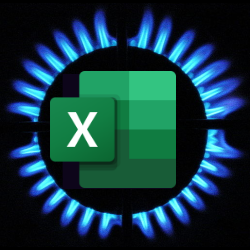
Houd het verbruik aan stroom en gas bij in Excel. Krijg inzicht in het jaarverbruik.
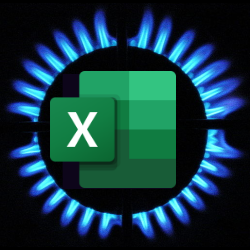

Excel-bestand downloaden
Inzicht in je energieverbruik krijgen zonder een app te gebruiken kan ook. Dat is bijvoorbeeld handig als er (nog) geen slimme meter is. Zet wekelijks de meterstanden in een Excel-bestand. Bijvoorbeeld in het Excel-bestand 'Meterstanden.xls', gemaakt door Wim de Groot. Download het bestand en zoek het op in de map 'Downloads'. Dubbelklik erop om het te openen in Excel. Klik zo nodig bovenaan op Bewerken inschakelen. Sla het bestand gelijk op. Noem het bijvoorbeeld 'Meterstanden 2023'.
Het Excel-bestand gaat ervan uit dat u wekelijks de meterkast induikt om de meterstanden te noteren. Dat levert wel wat op: u krijgt een voorspelling van het verbruik zodat u dat eventueel kunt aanpassen. Het bestand bestaat uit de tabbladen 'Gas', 'Dagstroom' en 'Nachtstroom'.
Gasverbruik invullen
- Klik in het Excel-bestand onderaan op het tabblad Gas.
- Standaard begint de datumreeks op '1 jan 2023'. Typ hier een eigen startdatum, zonder jaartal. Kies een vaste dag voor de opname van de meterstanden. Bijvoorbeeld elke maandag of de dag dat u start met dit Excel-bestand.
- Druk op de Enter-toets.
- Alle datums worden vervangen. Vul in cel B5 de eerste meterstand in. Vul de meterstand voortaan elke week in.
- Vul in cel D2 (onder 'Vorig jaar') het totale gasverbruik van het afgelopen jaar. Dat staat op de jaarafrekening van de energieleverancier.
Prognose gasverbruik
De kolommen 'Datum' en 'Meterstand' zijn nu duidelijk. Maar wat betekenen de kolommen 'gebruik tot nu toe', 't/m deze week', 'prognose'? We hebben als voorbeeld een aantal waarden ingevuld.
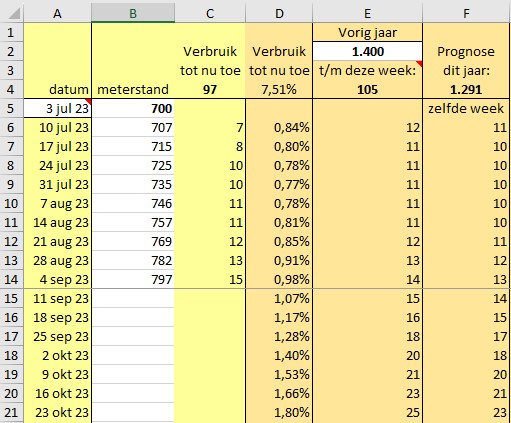
Gebruik tot nu toe
Lees in cel C4 het totale gasverbruik voor het lopende jaar af. In het voorbeeld is dat 97 m3. Daaronder staat het verbruik per ingevulde week.
T/m deze week
Wanneer u het totale verbruik over het afgelopen jaar hebt ingevuld (in E2), ziet u daaronder, in cel E4, wat u deze week een jaar geleden ongeveer had verbruikt. 'Ongeveer', want het is natuurlijk een inschatting. Excel berekent dat met een formule die rekening houdt met de seizoenen. In de winter is het gasverbruik hoger dan in de zomer.
Prognose
In cel F4 staat het verwachte totaalverbruik over het lopende jaar. Gaat u meer of minder gas verbruiken dan afgelopen jaar?
De grafiek
In de grafiek zijn het ingevulde verbruik, de voorspelling en het verbruik van vorig jaar af te lezen. De rode balkjes staan voor het ingevulde verbruik. De zwarte lijn is het voorspelde verbruik. De blauwe lijn is het verbruik van het afgelopen jaar. Zolang de zwarte lijn onder de blauwe blijft, zit u goed: het verbruik zal minder zijn.
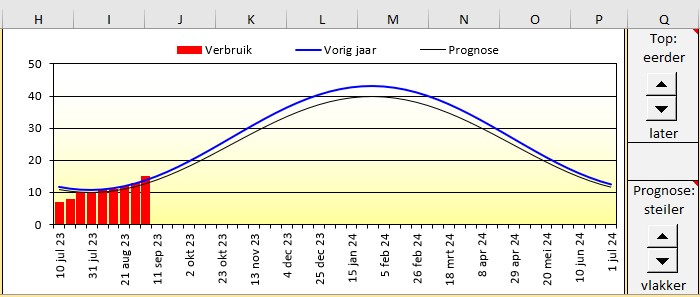
Stroomverbruik invullen
Het stroomverbruik invullen werkt precies als bij het gasverbruik. Vul de tabbladen 'Dagstroom' en 'Nachtstroom' in. Bijna elk huishouden in Nederland heeft inmiddels een slimme meter. Standaard heeft een slimme meter twee telwerken: voor dag- en nachtstroom. De tarieven voor nachtstroom liggen iets lager dan voor dagstroom. De nachtstroomtarieven lopen van 23.00 uur tot 07.00 uur. In Limburg, Noord-Brabant en (rondom) Leiden is dat van 21.00 uur tot 07.00 uur. In het weekend en tijdens feestdagen gelden de nachtstroomtarieven de hele dag.
De benamingen op de slimme meter voor beide lopen uiteen:
- Dagstroom: 'hoog', 'piek' of 'normaal'.
- Nachtstroom: 'laag' of 'dal'.
Komt u er met het aflezen van uw meter niet uit? Zoek dan bij de energieleverancier uit hoe u de telwerken kunt aflezen. Sommige mensen kiezen voor een zogeheten enkel tarief. In dat geval wordt alle stroom tegen één tarief geleverd. Hebt u een enkel tarief of een flexibel uurtarief, vul dan het verbruik alleen in op het tabblad 'Dagstroom'.
Bespaartips
Het artikel 'Grip op energieverbruik' in Enter 97 geeft een aantal tips voor het optimaliseren van het energieverbruik.
Elk jaar nieuw Excel-overzicht
Het Excel-bestand is nu nog actueel wat betreft de datums. Wilt u volgend jaar weer de meterstanden bijhouden? Voor het overzicht is het fijn om in een nieuw Excel-bestand te beginnen, in plaats van de oude leeg te maken. Zo kunt u altijd de meterstanden nog vergelijken met afgelopen jaren.
Download bovenstaand bestand dus opnieuw en verander de datums zoals uitgelegd onder het kopje 'Gasverbruik invullen'. Sla het bestand gelijk weer op en noem het bijvoorbeeld 'Meterstanden 2024'. Zo ontstaat uiteindelijk een mooi archief van het energieverbruik!
Meterstanden bijhouden met zonnepanelen
Voor mensen met zonnepanelen werkt bovenstaand Excel-document minder goed. Het invullen van teruggeleverde stroom kan namelijk niet. Gelukkig heeft Wim de Groot daar ook een Excel-bestand voor. Download dat op zijn website.
Bent u geholpen met dit artikel?
Laat weten wat u van dit artikel vond, daarmee helpt u de redactie van SeniorWeb én andere gebruikers van de website.
Meer over dit onderwerp
Excel: Starten met de basis
Excel kan van alles bijhouden. Bijvoorbeeld de administratie of uitgaven. Volg de uitleg en ontdek Excel.
Excel: opmaak en formules
Met Excel kunt u allerlei zaken bijhouden, zoals vakantiekosten of de meterstand. Hoe maak je er eenvoudige berekeningen mee?
Bekijk meer artikelen met de categorie:
Meld u aan voor de nieuwsbrief van SeniorWeb
Elke week duidelijke uitleg en leuke tips over de digitale wereld. Gratis en zomaar in uw mailbox.